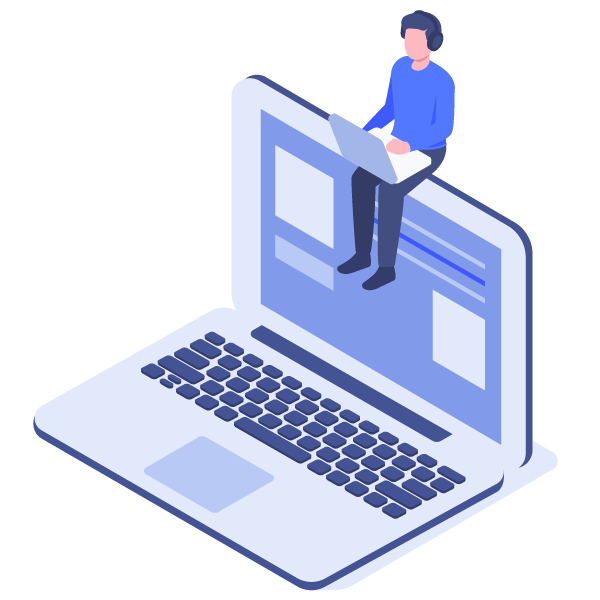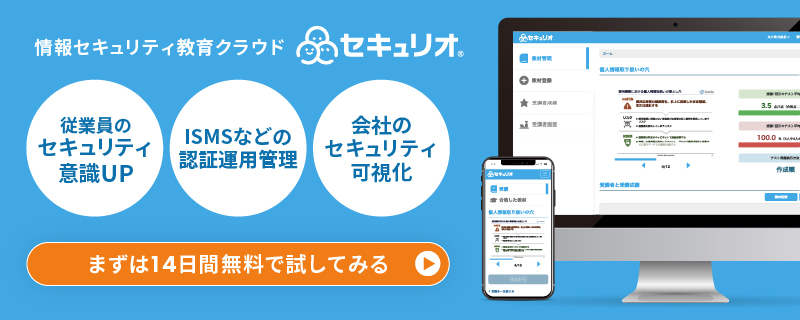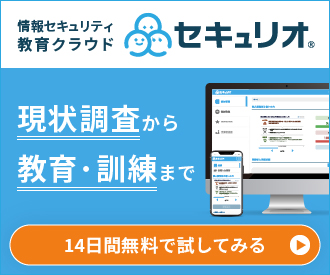アドウェアとは何か
アドウェアとは「広告表示によって収入を得るソフトウェア」と一般的に定義されています。
「アド」とは広告を意味する「Advertising」の略語です。
広告が表示されるだけなら無害なアドウェアですが、中にはコンピュータ内の情報を不正に収集・取得して外部に送信させる「スパイウェア」として動作するものも広まっています。

キヤノンマーケティングジャパン株式会社が行った、2020年7月に公開したマルウェアレポートによると、2020年6月に国内で検出されたマルウェア数の1位から3位までが全てアドウェアでした。
中でも、検出数1位のアドウェア「JS/Adware.Subprop」は、アドウェアが仕掛けられたWebサイトに訪問して感染するタイプです。
ブラウザでWebサイトを開くと、通知の許可を求めるメッセージが表示され「許可」をクリックすると、JavaScriptが実行します。ここでアドウェアに感染し、その後、パソコンのデスクトップに広告が表示され続けるようになってしまいます。
その他のアドウェアもコンピュータ上に広告が表示されるという特徴は同じです。しかしアドウェアの種類によって、表示される広告の種類や感染経路、感染時の動作は異なります。
アドウェアの感染経路
アドウェアの感染経路は主に以下の3つになります。
- 無料ソフトのインストール時
- Webサイトの閲覧時
- ブラウザのアドオンやプラグインとしてインストールした時
それぞれ詳しく説明していきます。
アドウェア感染経路1:無料ソフトのインストール時
アドウェアはインターネットでダウンロードした無料ソフトをインストールする時に、無料ソフトと同時にインストールされることがあります。
インストーラーのウィザードに従ってインストールを進めていく際、バンドリングされているアドウェアのインストールの確認の画面が表示される場合は要注意です。
インストールを進める時に「次へ」ボタンを条件反射的に連続クリックすると、アドウェアのインストールの確認画面を見過ごしてしまい、意図せずにアドウェアがインストールされることがあります。
アドウェア感染経路2:Webサイトの閲覧時
またWebサイトの閲覧で感染するアドウェアもあります。
Webサイトを経由するタイプのアドウェアは、ユーザーにアドウェアであることを通知することなく、インストールされる傾向があります。
Webサイトを閲覧して感染といっても、実際にはユーザーが悪意のあるリンクをクリックしたり、アンケートなどに回答したりするなどの行動が、感染原因となっているケースが大半です。
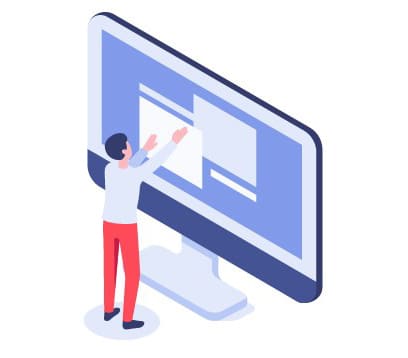
アドウェア感染経路3:ブラウザのアドオンやプラグインとしてインストールした時
さらに独立したソフトウェアとしてではなく、ブラウザのアドオンやプラグインとしてインストールされるアドウェアも知られています。これはブラウザで動画ファイルなどの特殊なコンテンツを再生させるためのプラグインと同時に、バックグラウンドでインストールされやすいアドウェアです。
このように、アドウェアは形式的にでもユーザーの許可を得てインストールされるものと、ユーザーに知られることなく、こっそりとインストールされるものの2つに分類されます。
なお、無料のWebサービスでも広告収入によって運営されているものも、広義にはアドウェアと分類されます。このようなアドウェアは料金を支払うことで、広告が非表示になる場合がありますが、アドウェアそのものが削除されるわけではありません。
アドウェアをインストールさせる理由
コンピュータにアドウェアをインストールさせる理由は以下の2点です。
アフィリエイトなどによる広告収入
アドウェアの広告から、別のソフトウェアのインストールを促したり、何らかのECサイトへと誘導したりすることで、アドウェアの開発者がアフィリエイト収入を得ることを目的とする場合があります。
広告を表示するだけなら実害がないとはいえ、コンピュータ上に広告が都度表示されると煩わしいことこの上ないです。

個人情報などの窃取
アドウェアの本来の目的は広告を表示させることですが、中にはコンピュータに保存されている個人情報などを不正に窃取して外部に送信することを目的とした、マルウェアとしての働きをするものもあります。
攻撃者は入手した個人情報を悪用して、外部のWebサイトに不正アクセスを試みたり、なりすましをしたりする可能性があります。

アドウェアをインストールした場合の影響
コンピュータにアドウェアをインストールした場合、以下の4つの影響が現れることがあります。
ブラウザホームページの強制変更
ブラウザを起動した時に最初に表示されるホームページが強制的に変更されてしまうことがあります。自分では設定した覚えのないページがホームページとして変更されてしまうと、非常に困惑するでしょう。しかも手動でホームページを設定しなおしても、ブラウザを開き直すと強制的にホームページの設定が、アドウェアのインストール後のものに戻されてしまいます。
このようなアドウェアは「ブラウザー・ハイジャッカー」と呼ばれます。代表的なものは以下です。
- Delta Search
- Hao12
- Babylon Search
- Ask Toolbar
- RocketTab
ブラウザー・ハイジャッカーがインストールされると、ブラウザのホームページが特殊な検索エンジンの画面に設定されます。この検索エンジンではGoogleやYahoo!などと同様にクエリーを入力した検索できますが、入力した検索用語や検索履歴などの情報が漏洩する可能性があり、安全とは言い切れません。
わずらわしいポップアップ広告の出現
アドウェアがインストールされたパソコンのデスクトップに、ポップアップ広告が表示されることがあります。
一度に多数のポップアップ広告が表示されることもあり、閉じるボタンをクリックして広告を閉じても、次から次へと新しいポップアップ広告が表示され続け、デスクトップに広告が常駐する状態になってしまうこともあります。
表示される広告の中には、公序良俗に反するものが含まれていることもあり、見たものを不快に感じさせます。
ソフトウェア購入を促すメッセージの定期表示
- 「あなたのパソコンはマルウェアに感染しています」
- 「パソコンにマルウェアを検知しました」
- 「スパイウェアが発見されました」
このような不安を煽るメッセージが記載された広告が定期的に表示されます。
この広告をクリックすると、偽のセキュリティ対策ソフトの販売サイトへと誘導され購入を促されます。もしこのソフトウェアの購入時にクレジットカードを利用してしまうと、入力したクレジットカード番号が悪意のある人に漏えいする可能性もあり、注意が必要です。
ツールバーの強制追加
ブラウザに見慣れないツールバーが強制的に追加されることがあります。ツールバーが追加されると、ブラウザの画面が狭くなり視認性が悪くなります。追加されたツールバーは簡単に削除できますが、アドウェア自体が削除されていない場合、一度ツールバーを削除しても、ブラウザを再起動させるたびに、削除されたツールバーが復活してしまうこともがあります。
アドウェアの対処法
アドウェアには普通のソフトウェアとは異なり、削除するためのアンインストーラーが用意されていることはまれです。そのため専用のセキュリティソフトやアドウェア駆除ツールを使って削除しなければなりません。
無料体験版を利用できるセキュリティソフト
アドウェアの削除機能を持つセキュリティソフトを導入しましょう。本来であれば有料のセキュリティソフトを導入するべきですが、所有していない場合は、無料体験版のもので構いません。
具体的には以下の有名メーカーのセキュリティソフトがおすすめです。
上記で紹介したセキュリティソフトはすべて無料体験版を利用できます。
セキュリティソフトはできるだけ1社のソフトに絞って導入しましょう。複数のセキュリティソフトを同時にインストールすると、機能が競合して正常に動作しなかったり、コンピュータが重くなったりすることがあるからです。
アドウェア削除ツール
アドウェアの削除に特化したツールもあります。セキュリティソフトほど高機能ではありませんが、無料で使えるツールも多数あるので、目的に合わせて選択しましょう。
具体的には以下の有名メーカーのセキュリティソフトがおすすめです。
セキュリティソフトがコンピュータのセキュリティを総合的に守ることに長けているのに対して、アドウェア削除ツールはアドウェアの削除に特化しています。そのためセキュリティソフトが対応していないアドウェアの検出と削除ができることもあります。
コンピュータの初期化
セキュリティソフトやアドウェア削除ツールを使っても広告が消えない場合、最終手段としてコンピュータを初期化する方法がとられます。コンピュータの初期化とは、コンピュータに保存されているデータを一度全部削除して、OSを再インストールする作業です。
コンピュータを初期化する場合、事前に重要なデータは必ずバックアップを取りましょう。その際、誤ってアドウェアをバックアップしないように注意が必要です。
アドウェアを含めたマルウェアが、いつコンピュータに感染するかわかりません。もし感染したらコンピュータが使用不能になったり、ファイルやフォルダが削除されたりすることもあります。万が一のために、日ごろから重要なデータのバックアップを保存する習慣を持ちましょう。
その他、様々なマルウェアの事例や対策について知りたい方は、こちらの記事をご参照ください。